MariaDB 경험 데이터베이스 설치에 대한 자세한 그래픽 및 텍스트 설명
이전에는 항상 Microsoft SQL Server 데이터베이스를 사용해왔지만 지금은 데이터 분석을 배우고 있어 mysql을 사용해야 합니다. 회사에서 우연히 클라우드 아키텍처를 업그레이드하고 데이터베이스로 MariaDB를 선택했기 때문에 MariaDB를 설치하고 경험해 보았습니다. 여기에 학습 과정을 기록하세요.
1. 다운로드
주소는 다음과 같습니다: downloads.mariadb.org/
다음 학습 버전을 설치하세요:
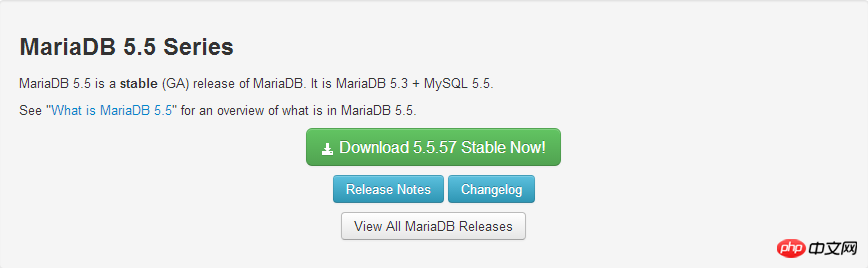
회사 10으로 시작하는 버전 사용된 것은 Galera Cluster 버전입니다. 버전 5.5.57을 사용하여 연습할 수 있습니다.
2. 설치 단계
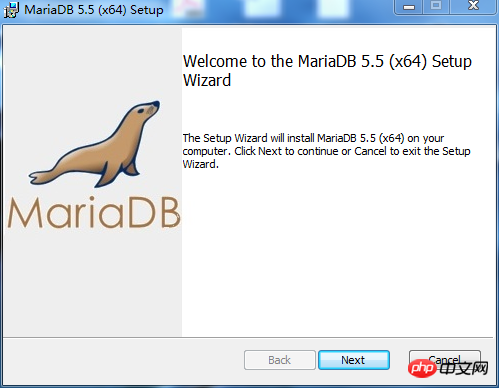
"다음"을 클릭하세요.
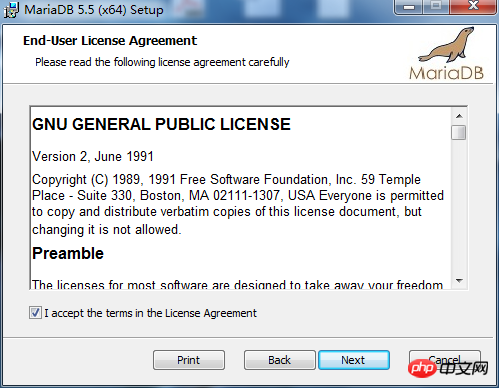
"동의함"을 선택하고 "다음"을 클릭하세요.
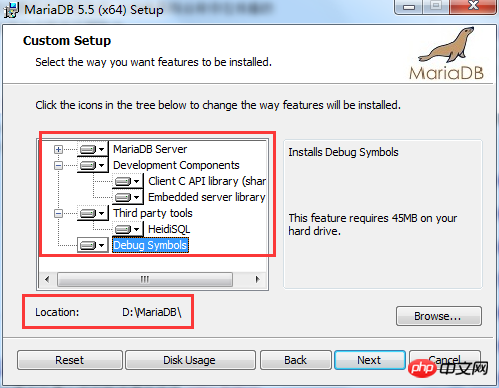
모든 기능을 선택하고 설치 경로를 조정한 후 "다음"을 클릭하세요.
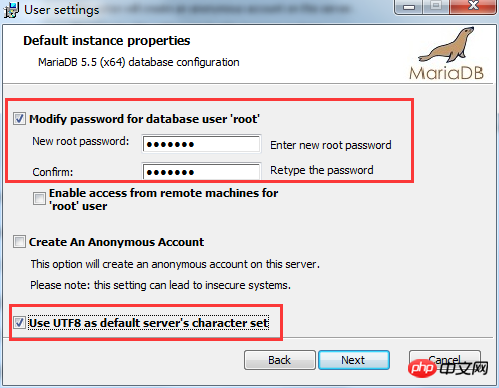
루트 사용자의 로그인 비밀번호를 설정하고 중국어를 자주 사용하므로 기본 문자셋으로 UTF8을 설정합니다.
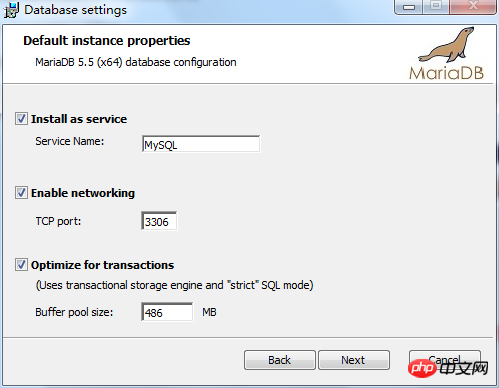
기본 옵션을 유지하고 "다음"을 클릭하세요.
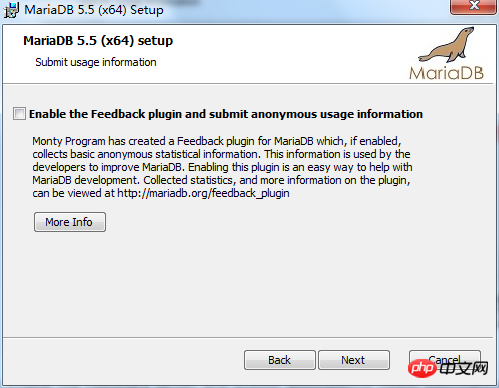
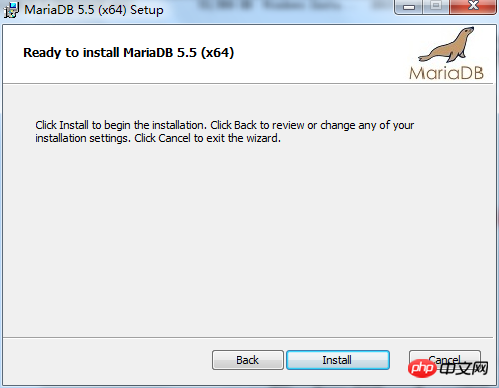
"다음"을 클릭하고 "설치"를 클릭하세요.
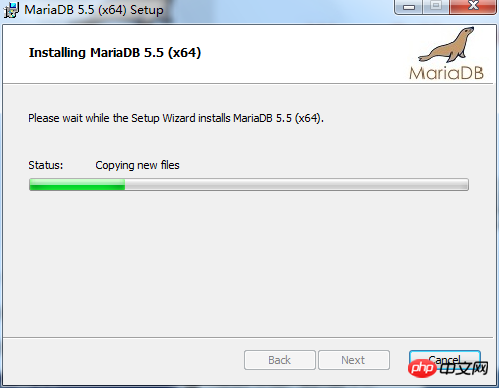
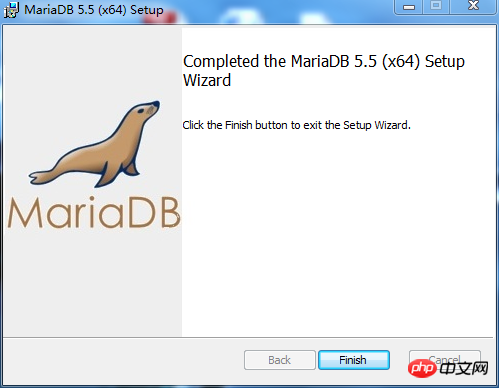
새 파일이 복사되고 설치를 기다리고 있다는 메시지가 표시됩니다. 설치가 완료되었다는 메시지가 표시됩니다.
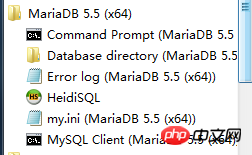
새로 설치된 파일을 보려면 시작 버튼을 클릭하세요. 그 중 HeidiSQL은 기본 그래픽 인터페이스 도구입니다.
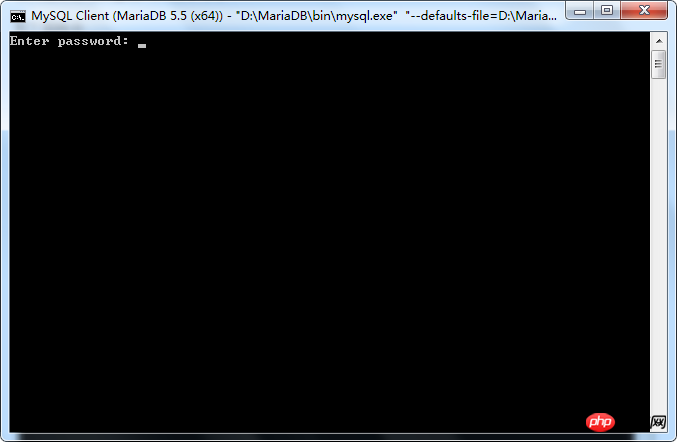
"MySQL 클라이언트"를 클릭하면 비밀번호를 입력해야 하며, 방금 설정한 루트 계정의 비밀번호를 입력하고 Enter 버튼을 클릭합니다.
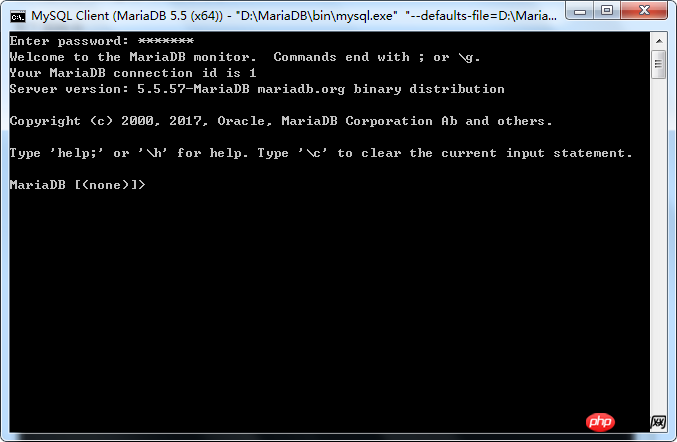
이번에는 설치가 성공적으로 완료되었습니다.
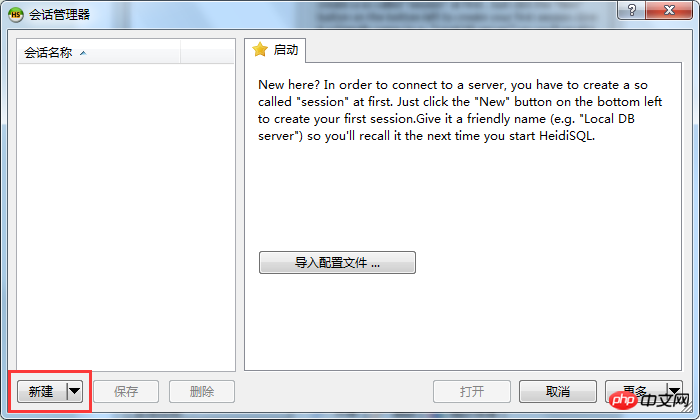
HeidiSQL을 클릭하고 새로 만들기 버튼을 클릭합니다. 새 세션을 만듭니다.
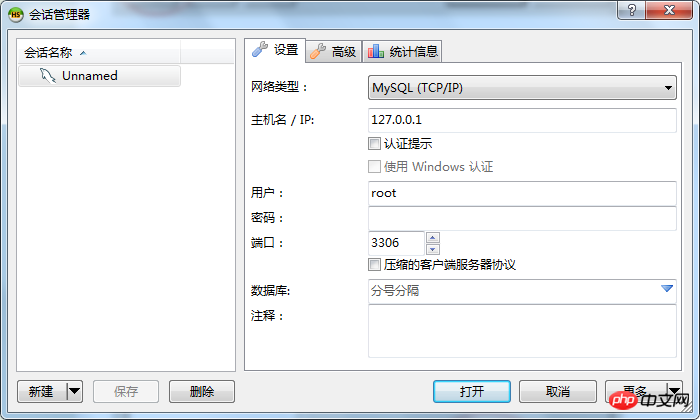
비밀번호를 입력하고 열기 버튼을 클릭하면 해당 데이터베이스가 열립니다. 이름은 이름을 수정할 수 있습니다.
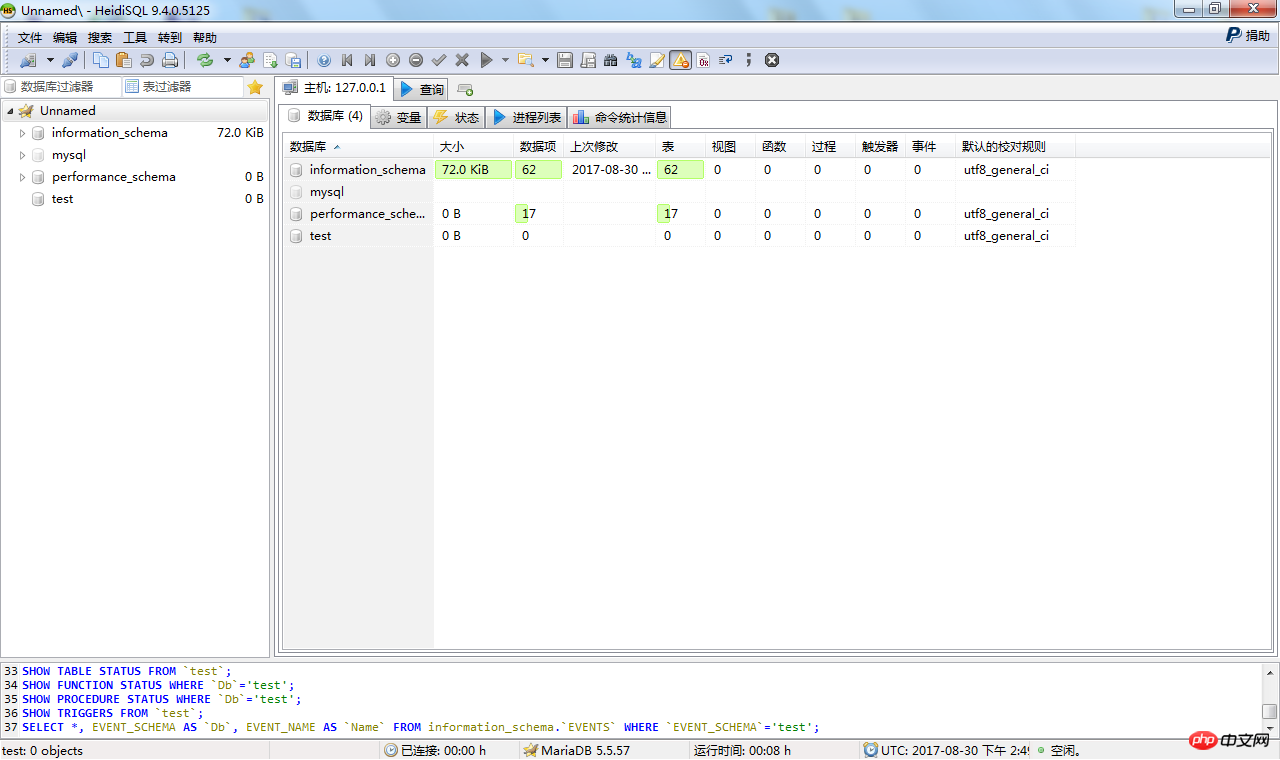
왼쪽에는 새 데이터베이스를 만들거나 새 테이블 구조를 만들 수 있는 여러 기본 데이터베이스가 있습니다. 이제 설치가 완료되었습니다. 다음 글에서는 CSV 데이터를 가져오는 방법과 가져오기 과정에서 발생할 수 있는 다양한 함정에 대해 설명합니다.
위 내용은 MariaDB 경험 데이터베이스 설치에 대한 자세한 그래픽 및 텍스트 설명의 상세 내용입니다. 자세한 내용은 PHP 중국어 웹사이트의 기타 관련 기사를 참조하세요!

핫 AI 도구

Undresser.AI Undress
사실적인 누드 사진을 만들기 위한 AI 기반 앱

AI Clothes Remover
사진에서 옷을 제거하는 온라인 AI 도구입니다.

Undress AI Tool
무료로 이미지를 벗다

Clothoff.io
AI 옷 제거제

AI Hentai Generator
AI Hentai를 무료로 생성하십시오.

인기 기사

뜨거운 도구

메모장++7.3.1
사용하기 쉬운 무료 코드 편집기

SublimeText3 중국어 버전
중국어 버전, 사용하기 매우 쉽습니다.

스튜디오 13.0.1 보내기
강력한 PHP 통합 개발 환경

드림위버 CS6
시각적 웹 개발 도구

SublimeText3 Mac 버전
신 수준의 코드 편집 소프트웨어(SublimeText3)

뜨거운 주제
 7518
7518
 15
15
 1378
1378
 52
52
 80
80
 11
11
 53
53
 19
19
 21
21
 67
67
 Go 언어는 데이터베이스의 추가, 삭제, 수정 및 쿼리 작업을 어떻게 구현합니까?
Mar 27, 2024 pm 09:39 PM
Go 언어는 데이터베이스의 추가, 삭제, 수정 및 쿼리 작업을 어떻게 구현합니까?
Mar 27, 2024 pm 09:39 PM
Go 언어는 효율적이고 간결하며 배우기 쉬운 프로그래밍 언어입니다. 동시 프로그래밍과 네트워크 프로그래밍의 장점 때문에 개발자들이 선호합니다. 실제 개발에서 데이터베이스 작업은 필수적인 부분입니다. 이 기사에서는 Go 언어를 사용하여 데이터베이스 추가, 삭제, 수정 및 쿼리 작업을 구현하는 방법을 소개합니다. Go 언어에서는 일반적으로 사용되는 SQL 패키지, Gorm 등과 같은 타사 라이브러리를 사용하여 데이터베이스를 운영합니다. 여기서는 sql 패키지를 예로 들어 데이터베이스의 추가, 삭제, 수정 및 쿼리 작업을 구현하는 방법을 소개합니다. MySQL 데이터베이스를 사용하고 있다고 가정합니다.
 Hibernate는 어떻게 다형성 매핑을 구현합니까?
Apr 17, 2024 pm 12:09 PM
Hibernate는 어떻게 다형성 매핑을 구현합니까?
Apr 17, 2024 pm 12:09 PM
Hibernate 다형성 매핑은 상속된 클래스를 데이터베이스에 매핑할 수 있으며 다음 매핑 유형을 제공합니다. Join-subclass: 상위 클래스의 모든 열을 포함하여 하위 클래스에 대한 별도의 테이블을 생성합니다. 클래스별 테이블: 하위 클래스별 열만 포함하는 하위 클래스에 대한 별도의 테이블을 만듭니다. Union-subclass: Joined-subclass와 유사하지만 상위 클래스 테이블이 모든 하위 클래스 열을 통합합니다.
 iOS 18에는 손실되거나 손상된 사진을 검색할 수 있는 새로운 '복구된' 앨범 기능이 추가되었습니다.
Jul 18, 2024 am 05:48 AM
iOS 18에는 손실되거나 손상된 사진을 검색할 수 있는 새로운 '복구된' 앨범 기능이 추가되었습니다.
Jul 18, 2024 am 05:48 AM
Apple의 최신 iOS18, iPadOS18 및 macOS Sequoia 시스템 릴리스에는 사진 애플리케이션에 중요한 기능이 추가되었습니다. 이 기능은 사용자가 다양한 이유로 손실되거나 손상된 사진과 비디오를 쉽게 복구할 수 있도록 설계되었습니다. 새로운 기능에는 사진 앱의 도구 섹션에 '복구됨'이라는 앨범이 도입되었습니다. 이 앨범은 사용자가 기기에 사진 라이브러리에 포함되지 않은 사진이나 비디오를 가지고 있을 때 자동으로 나타납니다. "복구된" 앨범의 출현은 데이터베이스 손상으로 인해 손실된 사진과 비디오, 사진 라이브러리에 올바르게 저장되지 않은 카메라 응용 프로그램 또는 사진 라이브러리를 관리하는 타사 응용 프로그램에 대한 솔루션을 제공합니다. 사용자는 몇 가지 간단한 단계만 거치면 됩니다.
 HTML이 데이터베이스를 읽는 방법에 대한 심층 분석
Apr 09, 2024 pm 12:36 PM
HTML이 데이터베이스를 읽는 방법에 대한 심층 분석
Apr 09, 2024 pm 12:36 PM
HTML은 데이터베이스를 직접 읽을 수 없지만 JavaScript 및 AJAX를 통해 읽을 수 있습니다. 단계에는 데이터베이스 연결 설정, 쿼리 보내기, 응답 처리 및 페이지 업데이트가 포함됩니다. 이 기사에서는 JavaScript, AJAX 및 PHP를 사용하여 MySQL 데이터베이스에서 데이터를 읽는 실제 예제를 제공하고 쿼리 결과를 HTML 페이지에 동적으로 표시하는 방법을 보여줍니다. 이 예제에서는 XMLHttpRequest를 사용하여 데이터베이스 연결을 설정하고 쿼리를 보내고 응답을 처리함으로써 페이지 요소에 데이터를 채우고 데이터베이스를 읽는 HTML 기능을 실현합니다.
 PHP에서 MySQLi를 사용하여 데이터베이스 연결을 설정하는 방법에 대한 자세한 튜토리얼
Jun 04, 2024 pm 01:42 PM
PHP에서 MySQLi를 사용하여 데이터베이스 연결을 설정하는 방법에 대한 자세한 튜토리얼
Jun 04, 2024 pm 01:42 PM
MySQLi를 사용하여 PHP에서 데이터베이스 연결을 설정하는 방법: MySQLi 확장 포함(require_once) 연결 함수 생성(functionconnect_to_db) 연결 함수 호출($conn=connect_to_db()) 쿼리 실행($result=$conn->query()) 닫기 연결( $conn->close())
 PHP에서 데이터베이스 연결 오류를 처리하는 방법
Jun 05, 2024 pm 02:16 PM
PHP에서 데이터베이스 연결 오류를 처리하는 방법
Jun 05, 2024 pm 02:16 PM
PHP에서 데이터베이스 연결 오류를 처리하려면 다음 단계를 사용할 수 있습니다. mysqli_connect_errno()를 사용하여 오류 코드를 얻습니다. 오류 메시지를 얻으려면 mysqli_connect_error()를 사용하십시오. 이러한 오류 메시지를 캡처하고 기록하면 데이터베이스 연결 문제를 쉽게 식별하고 해결할 수 있어 애플리케이션이 원활하게 실행될 수 있습니다.
 PHP를 사용하여 데이터베이스에서 중국어 왜곡 문자를 처리하기 위한 팁과 사례
Mar 27, 2024 pm 05:21 PM
PHP를 사용하여 데이터베이스에서 중국어 왜곡 문자를 처리하기 위한 팁과 사례
Mar 27, 2024 pm 05:21 PM
PHP는 웹사이트 개발에 널리 사용되는 백엔드 프로그래밍 언어로, 강력한 데이터베이스 운영 기능을 갖추고 있으며 MySQL과 같은 데이터베이스와 상호 작용하는 데 자주 사용됩니다. 그러나 한자 인코딩의 복잡성으로 인해 데이터베이스에서 잘못된 한자를 처리할 때 문제가 자주 발생합니다. 이 기사에서는 잘못된 문자의 일반적인 원인, 솔루션 및 특정 코드 예제를 포함하여 데이터베이스에서 중국어 잘못된 문자를 처리하기 위한 PHP의 기술과 사례를 소개합니다. 문자가 왜곡되는 일반적인 이유는 잘못된 데이터베이스 문자 집합 설정 때문입니다. 데이터베이스를 생성할 때 utf8 또는 u와 같은 올바른 문자 집합을 선택해야 합니다.
 Golang에서 데이터베이스 콜백 함수를 사용하는 방법은 무엇입니까?
Jun 03, 2024 pm 02:20 PM
Golang에서 데이터베이스 콜백 함수를 사용하는 방법은 무엇입니까?
Jun 03, 2024 pm 02:20 PM
Golang의 데이터베이스 콜백 기능을 사용하면 다음을 달성할 수 있습니다. 지정된 데이터베이스 작업이 완료된 후 사용자 정의 코드를 실행합니다. 추가 코드를 작성하지 않고도 별도의 함수를 통해 사용자 정의 동작을 추가할 수 있습니다. 삽입, 업데이트, 삭제, 쿼리 작업에 콜백 함수를 사용할 수 있습니다. 콜백 함수를 사용하려면 sql.Exec, sql.QueryRow, sql.Query 함수를 사용해야 합니다.




